Это руководство покажет вам, как настроить безопасную среду, в которой вы можете анонимно обмениваться данными, просматривать веб-страницы и отправлять и получать биткойны.
Настроить себя
Шаг 1: Получить хвосты
Tails — это операционная система Linux, которую вы запускаете с DVD или USB-накопителя.
Самый простой способ получить Tails — попросить кого-нибудь, у кого уже есть, написать копию на ваш USB-накопитель, используя программу Tails Installer, найденную внутри операционной системы.
Другой вариант — загрузить Tails со своего официального сайта, проверить его и установить вручную, используя свои пошаговые инструкции.
Шаг 2: Запустить хвосты
Найдите компьютер, подключите к нему USB-накопитель или поместите DVD-диск в дисковод и запустите компьютер.
Все, что вы делаете вокруг определенной личности, должно выполняться внутри Tails, независимо от того, просматриваете ли вы, беседуете, совершаете транзакции по биткойну или печатаете документы.
Шаг 3: Включить постоянство
Без сохранения настойчивости вы не сможете сохранять данные в Tails.
В разделе Приложения>Хвост, выберите «Настроить постоянный том». Хвосты>Установщик хвостов.
Вам будет предложено создать кодовую фразу.
Вам также нужно будет выбрать, какую информацию вы хотите запомнить.
Чтобы легко запускать все функции, которые вам понадобятся в этом руководстве, мы рекомендуем выбрать Личные данные, GnuPG, Pidgin, Сетевые подключения, Закладки браузера, Клиент биткойнов и Icedove.
Перезапустите Tails с настойчивостью и введите свою кодовую фразу.
Шаг 4: Настройте KeePassX
KeePassX — это менеджер паролей, который требует запоминать только несколько паролей и по-прежнему имеет безопасные уникальные пароли. Аксессуары>KeePassX. Создать новую базу данных.
Используйте Diceware, чтобы установить длинный, но незабываемый пароль для доступа к KeePassX.
Сохраните свою базу данных в папке «Постоянная» в домашней папке.
Чтобы создать новый пароль, нажмите кнопку с желтым ключом «Добавить новую запись».
Дайте ему название и заполните другую информацию, если хотите.
Нажмите кнопку Gen справа от поля «Повторить». Это приведет к созданию случайного пароля.
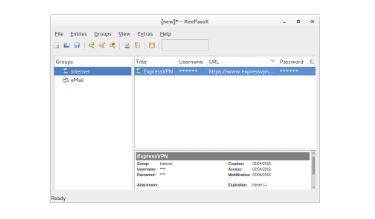
Снимок экрана от KeePassX.
Шаг 5: Получить ключ PGP
Когда вы находитесь внутри Tails, вы можете создать новый ключ PGP в разделе Приложения>Утилиты>Пароли и ключи.
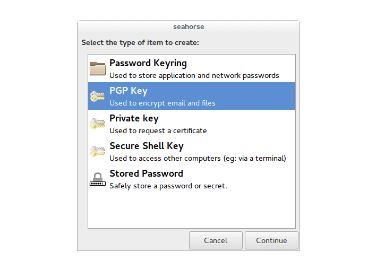
Создайте ключ PGP.
Нажмите на синий символ «+» под ключами GnuPG и введите имя и адрес электронной почты.
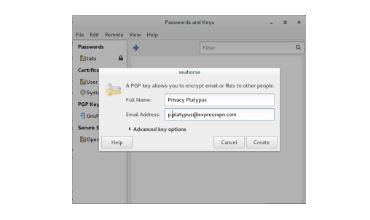
Введите имя и адрес электронной почты.
Введите пароль для ключа PGP.
Через несколько секунд ваш ключ PGP появится в списке ключей GnuPG.
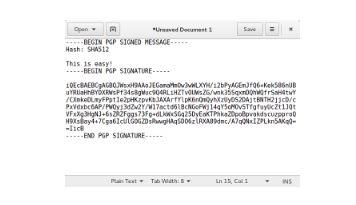
Это будет выглядеть ваша подпись PGP.
Шаг 6: Настройте электрум
Биткойн-кошелек находится в разделе Приложения>Интернет>Биткойн-кошелек.
Электрум — легкий Биткойн-кошелек.
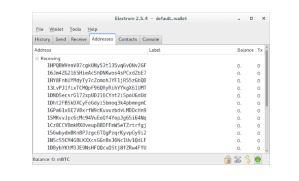
Снимок экрана из легкого Биткойн-кошелька Electrum.
Чтобы узнать свой баланс, введите свой биткойн-адрес в блок-блок.
Например, это адрес биткойнов Фонда обороны Эдварда Сноудена:
1snowqQP5VmZgU47i5AWwz9fsgHQg94Fa
Вы можете ввести его в Blockexplorer, например Blockcypher (еще многие существуют), чтобы увидеть его баланс и все связанные с ним транзакции.
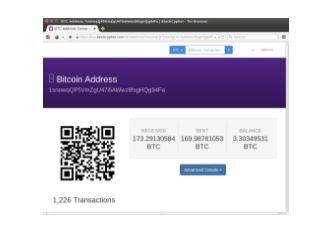
Фонд защиты Эдварда Сноудена в Блокисере.
Создайте новый кошелек, открыв Electrum.
Чтобы безопасно хранить слова семени кошелька, вы можете создать новую запись в своей базе данных KeePassX и вставить ее в поле комментария, или вы можете записать их на листе бумаги и заблокировать.
Нажмите кнопку «Продолжить» и введите семя кошелька в следующее окно, затем выберите пароль, в идеале, создав его с помощью KeePassX.
Большой!
Вы можете настроить несколько кошельков для своей личности.
Шаг 7: Общайтесь через XMPP и OTR
Pidgin — это чат-программа.
Pidgin находится в разделе Приложения>Интернет>Pidgin.
Запустите Пиджина.
Выберите имя пользователя, введите dukgo.com как домен и выберите пароль, затем отметьте галочкой Создать эту новую учетную запись на сервере.
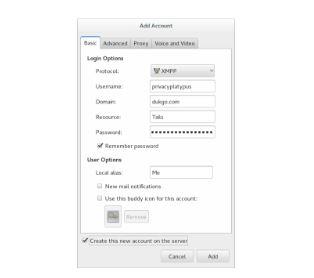
Добавление новой учетной записи чата pidgin так же просто, как раунд утиного утиного гуся.
Теперь ваш адрес [email protected] теперь может быть передан вашим контактам.
Чтобы безопасно общаться, вам необходимо использовать шифрование OTR. Начните приватный разговор.
Вы можете проверить целостность разговора, нажав OTR>Аутентифицировать друзей.
Самый простой способ надежно проверить друг друга — обменивать отпечатки пальцев друг друга вне чата.
Шаг 8: Назад все с PGP
Самая сложная часть безопасного и в то же время приватного процесса резервного копирования — это резервное копирование ключа PGP.
Мы рекомендуем следующее: выберите очень сильный пароль с помощью Diceware при создании ключа PGP.
Вы также можете сделать более одной копии резервной копии, если опасаетесь, что ваш первый экземпляр может быть поврежден или потерян.
Если ваш пароль достаточно длинный (более 25 символов), никто не должен читать ваши сообщения или получать доступ к вашим резервным копиям даже в случае, если они удерживают ключ, потому что ключ по-прежнему зашифрован вашим паролем.
Мы настоятельно рекомендуем делать регулярные резервные копии документов, которые вы не можете потерять, а также базу данных паролей KeePassX и кошельки Bitcoin.
Выберите все файлы и папки, которые вы хотите создать резервную копию.
Если вы выбрали несколько файлов, вас спросят, как вы их хотите упаковать.
Когда придет время для дешифрования файла, просто дважды щелкните файл .gpg, введите пароль в свой ключ PGP и дайте компьютеру выполнить его работу.
Шаг 9: Повторите вышеуказанные шаги для каждого удостоверения, которое у вас есть
Повторите шаги с 1 по 8 для каждой из идентичностей, которые у вас есть.
Храните все свои личности отдельно!
Lexie M пишет об информационной безопасности, биткойне и конфиденциальности.
